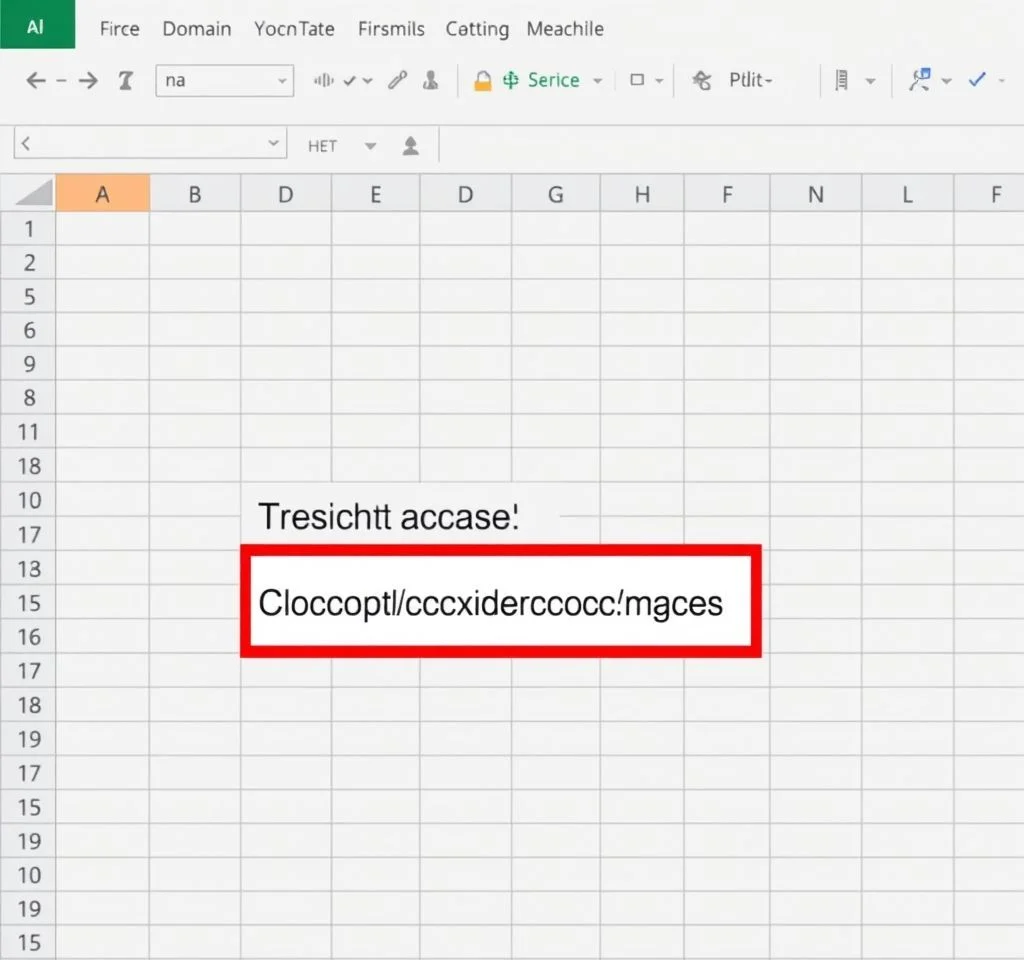
이메일 주소에서 도메인을 추출하는 작업은 엑셀에서 자주 수행되는 데이터 처리 업무 중 하나입니다. 사용자명과 도메인으로 구성된 이메일 주소에서 특정 부분만을 분리해내는 것은 고객 데이터 분석, 연락처 정리, 마케팅 전략 수립 등 다양한 목적으로 활용됩니다. 이메일 주소는 일반적으로 ‘사용자명@도메인.최상위도메인’ 형태로 구성되며, 때로는 ‘google.co.kr’처럼 도메인 부분이 두 개의 구성요소로 나뉘는 경우도 있습니다.
엑셀 365 이전 버전에서 RIGHT, LEN, SUBSTITUTE 함수 활용한 도메인 추출
엑셀 365 이전 버전에서는 여러 함수를 조합하여 도메인을 추출해야 합니다. 가장 기본적인 방법은 RIGHT, LEN, SUBSTITUTE, FIND 함수를 활용하는 것입니다. 공식은 ‘=RIGHT(B3,LEN(B3)-FIND(“*”,SUBSTITUTE(B3,”.”,”*”,LEN(B3)-LEN(SUBSTITUTE(B3,”.”,””)))))’와 같이 작성됩니다. 이 공식은 먼저 이메일 주소에서 마지막 점(.)의 위치를 찾고, 그 이후의 문자들을 추출하여 최상위 도메인을 얻어냅니다. LEN 함수는 텍스트의 전체 길이를 측정하고, SUBSTITUTE 함수는 특정 문자를 다른 문자로 대체하는 역할을 합니다. RIGHT 함수의 자세한 사용법을 참고하시면 더욱 효과적으로 활용할 수 있습니다.
TEXTAFTER와 TEXTBEFORE 함수로 간단한 도메인 분리 방법
엑셀 365 이후 버전에서는 TEXTAFTER와 TEXTBEFORE 함수를 사용하여 훨씬 간단하게 도메인을 추출할 수 있습니다. TEXTAFTER 함수는 지정된 구분자 이후의 텍스트를 반환하므로, ‘=TEXTAFTER(B3, “@”)’와 같이 작성하면 @ 기호 이후의 모든 텍스트, 즉 전체 도메인 부분을 얻을 수 있습니다. 최상위 도메인만 필요한 경우에는 ‘=TEXTAFTER(B3, “.”, -1)’과 같이 작성하여 마지막 점 이후의 텍스트만 추출할 수 있습니다. 이 함수들은 이전 버전의 복잡한 공식에 비해 훨씬 직관적이고 이해하기 쉬운 방법을 제공합니다.
- TEXTAFTER 함수는 지정된 문자 이후의 모든 텍스트를 반환하는 강력한 도구입니다
- -1 매개변수를 사용하면 텍스트를 오른쪽부터 검색하여 마지막 구분자를 기준으로 작업합니다
- TEXTBEFORE 함수와 조합하면 특정 구간의 텍스트를 정확하게 추출할 수 있습니다
- 이 함수들은 국제 도메인(.co.kr, .com.au 등)에도 효과적으로 작동합니다
MID와 FIND 함수를 이용한 중간 도메인 추출 기법
이메일 주소에서 사용자명과 최상위 도메인 사이에 위치한 중간 도메인을 추출하려면 MID와 FIND 함수를 조합해야 합니다. 공식은 ‘=MID(B12, FIND(“@”, B12) + 1, FIND(“.”, B12) – FIND(“@”, B12) – 1)’과 같이 작성됩니다. 이 공식은 @ 기호의 위치를 찾고, 첫 번째 점의 위치를 찾아서 그 사이의 텍스트를 추출합니다. MID 함수는 지정된 위치부터 특정 개수의 문자를 추출하는 역할을 하며, FIND 함수는 특정 문자의 위치를 찾아주는 기능을 담당합니다.
| 함수명 | 기능 | 활용 예시 |
|---|---|---|
| MID | 지정된 위치부터 특정 개수의 문자 추출 | =MID(A1, 5, 3) – 5번째 문자부터 3개 문자 추출 |
| FIND | 특정 문자나 문자열의 위치 반환 | =FIND(“@”, A1) – A1에서 @ 기호의 위치 찾기 |
| LEN | 텍스트의 전체 길이 측정 | =LEN(A1) – A1 셀의 문자 개수 반환 |
| SUBSTITUTE | 특정 문자를 다른 문자로 대체 | =SUBSTITUTE(A1, “.”, “*”) – 점을 별표로 변경 |
TEXTSPLIT 함수를 활용한 일괄 분리 처리 방법
TEXTSPLIT 함수는 하나의 공식으로 이메일 주소를 사용자명과 도메인으로 동시에 분리할 수 있는 혁신적인 도구입니다. ‘=TEXTSPLIT(A1, “@”)’와 같이 작성하면 @ 기호를 기준으로 텍스트가 분할되어 두 개의 열에 각각 사용자명과 도메인이 표시됩니다. 이는 대량의 이메일 데이터를 처리할 때 특히 유용하며, 한 번의 공식 입력으로 모든 분리 작업을 완료할 수 있습니다. TEXTSPLIT 함수에 대한 상세 정보는 마이크로소프트 공식 문서에서 확인할 수 있습니다.
TEXTSPLIT 함수는 여러 구분자를 동시에 사용할 수 있어 복잡한 이메일 형식도 효과적으로 처리할 수 있습니다. 예를 들어, ‘=TEXTSPLIT(A1, {“@”, “.”})’와 같이 작성하면 @ 기호와 점을 모두 구분자로 사용하여 이메일 주소를 사용자명, 도메인, 최상위 도메인으로 세분화할 수 있습니다. 이 기능은 상세한 이메일 분석이나 도메인 통계 작성 시 매우 유용합니다.
텍스트 나누기 기능을 이용한 수동 분리 작업
엑셀의 ‘텍스트 나누기’ 기능은 공식 없이도 이메일 주소를 분리할 수 있는 강력한 도구입니다. 데이터 탭에서 ‘텍스트 나누기’를 선택하고 구분 기호로 ‘@’을 지정하면 자동으로 사용자명과 도메인이 분리됩니다. 이 방법은 일회성 작업에 적합하며, 원본 데이터가 변경되므로 사전에 백업을 만들어두는 것이 중요합니다. 텍스트 나누기 기능 활용법에 대한 자세한 내용은 공식 가이드를 참조하시기 바랍니다.
텍스트 나누기 기능을 사용할 때는 결과가 저장될 열에 기존 데이터가 있는지 미리 확인해야 합니다. 엑셀은 데이터가 덮어써질 위험이 있을 때 경고 메시지를 표시하므로, 이를 주의깊게 확인하고 적절한 위치를 선택해야 합니다. 또한 구분된 데이터의 형식과 정렬 상태도 미리 점검하여 후속 작업에 지장이 없도록 준비하는 것이 좋습니다.
도메인 추출 시 주의사항과 오류 해결 방법
이메일 도메인 추출 작업에서 가장 흔히 발생하는 문제는 공백 문자와 특수 문자 처리입니다. 이메일 주소 앞뒤에 불필요한 공백이 있으면 함수가 정확하게 작동하지 않을 수 있으므로, TRIM 함수를 먼저 적용하여 공백을 제거하는 것이 좋습니다. ‘=TEXTAFTER(TRIM(A1), “@”)’와 같이 작성하면 공백 제거와 도메인 추출을 동시에 수행할 수 있습니다. 또한 국제 도메인이나 서브도메인이 포함된 복잡한 이메일 형식의 경우 추가적인 검증과 수정이 필요할 수 있습니다.
데이터 범위 선택 오류도 자주 발생하는 문제 중 하나입니다. 공식을 적용할 셀 범위를 정확하게 지정하지 않으면 일부 이메일 주소가 처리되지 않거나 잘못된 결과가 나타날 수 있습니다. 셀 범위 선택 방법을 숙지하여 정확한 범위를 지정하는 것이 중요합니다. 또한 함수 중첩 시 괄호의 개수와 위치를 정확하게 맞춰야 하며, 대소문자 구분이나 특수 문자 처리에도 주의를 기울여야 합니다.



